วิธีจัดกลุ่มข้อมูลตามสัปดาห์ใน excel
บ่อยครั้งคุณอาจต้องการจัดกลุ่มข้อมูลตามสัปดาห์ใน Excel
โชคดีที่ทำได้ง่ายโดยใช้ฟังก์ชัน WEEKNUM()
ตัวอย่างทีละขั้นตอนต่อไปนี้แสดงวิธีใช้ฟังก์ชันนี้เพื่อจัดกลุ่มข้อมูลตามสัปดาห์ใน Excel
ขั้นตอนที่ 1: สร้างข้อมูล
ขั้นแรก เรามาสร้างชุดข้อมูลที่แสดงยอดขายรวมของธุรกิจในวันต่างๆ กัน:
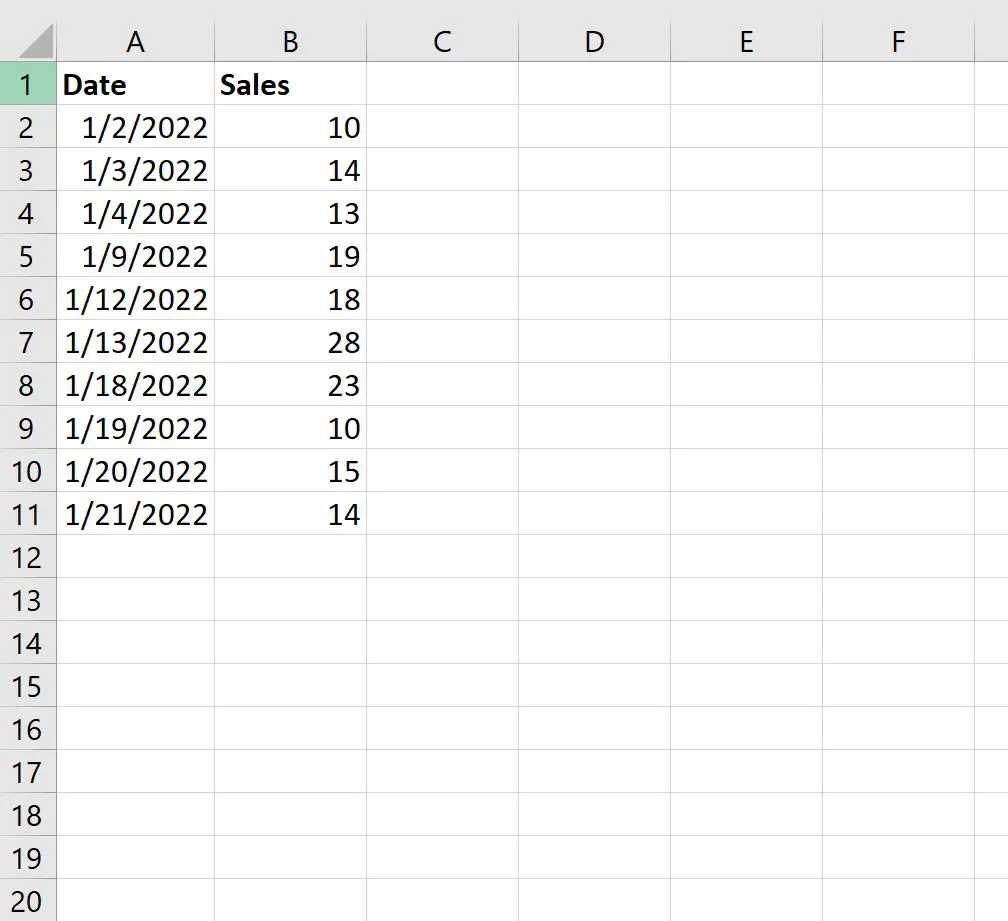
ขั้นตอนที่ 2: สร้างตัวแปรรายสัปดาห์
หากต้องการแยกสัปดาห์ของปีออกจากคอลัมน์ Date เราสามารถใช้ฟังก์ชัน WEEKNUM() เพื่อส่งคืนค่าระหว่าง 1 ถึง 53
เราสามารถพิมพ์สูตรต่อไปนี้ในเซลล์ C2:
=WEEKNUM( A2 )
จากนั้นเราสามารถคัดลอกและวางสูตรนี้ลงในเซลล์ที่เหลือในคอลัมน์ C:
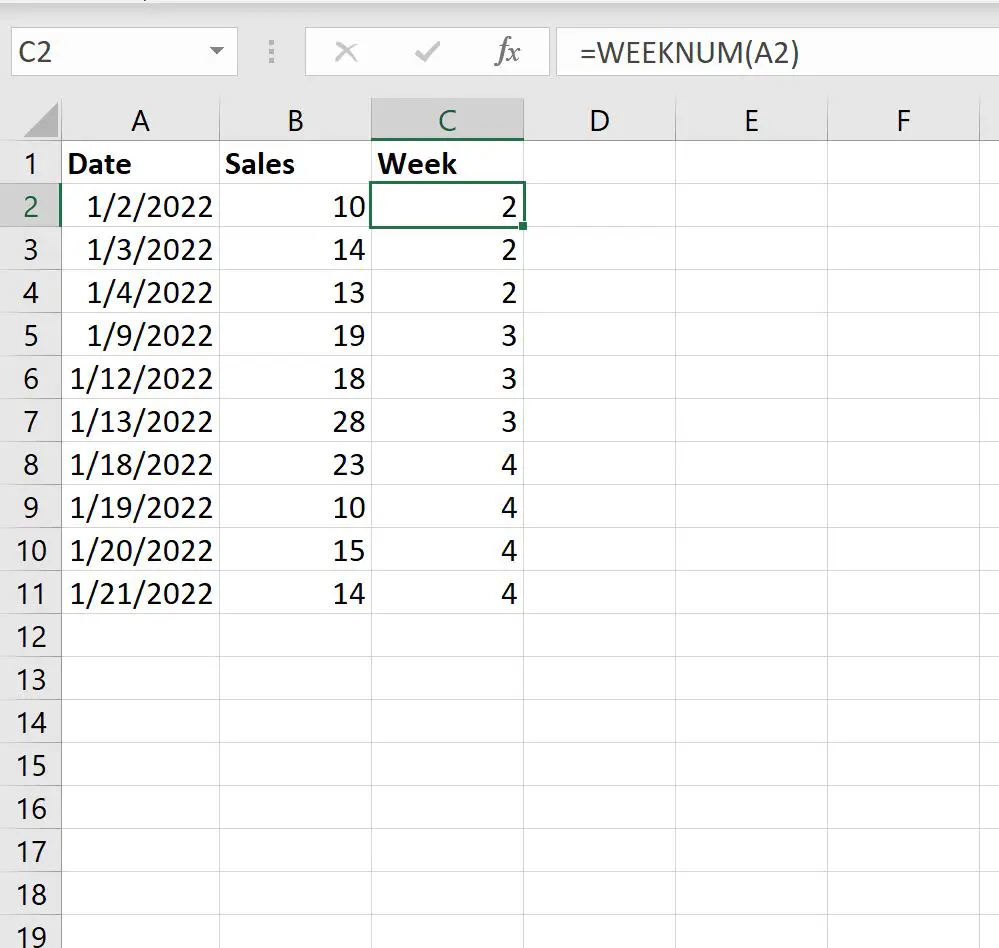
ขั้นตอนที่ 3: สร้าง PivotTable
สุดท้าย คุณสามารถสร้างตารางสรุปเพื่อดูผลรวมของยอดขายในแต่ละสัปดาห์ได้
หากต้องการสร้าง PivotTable ให้ไฮไลต์เซลล์ในช่วง B1:C11 จากนั้นคลิกแท็บ แทรก บริเวณ Ribbon ด้านบนแล้วคลิก PivotTable
ในหน้าต่างใหม่ที่ปรากฏขึ้น เราจะวางตารางสรุปลงในเซลล์ E2 ของแผ่นงานที่มีอยู่:
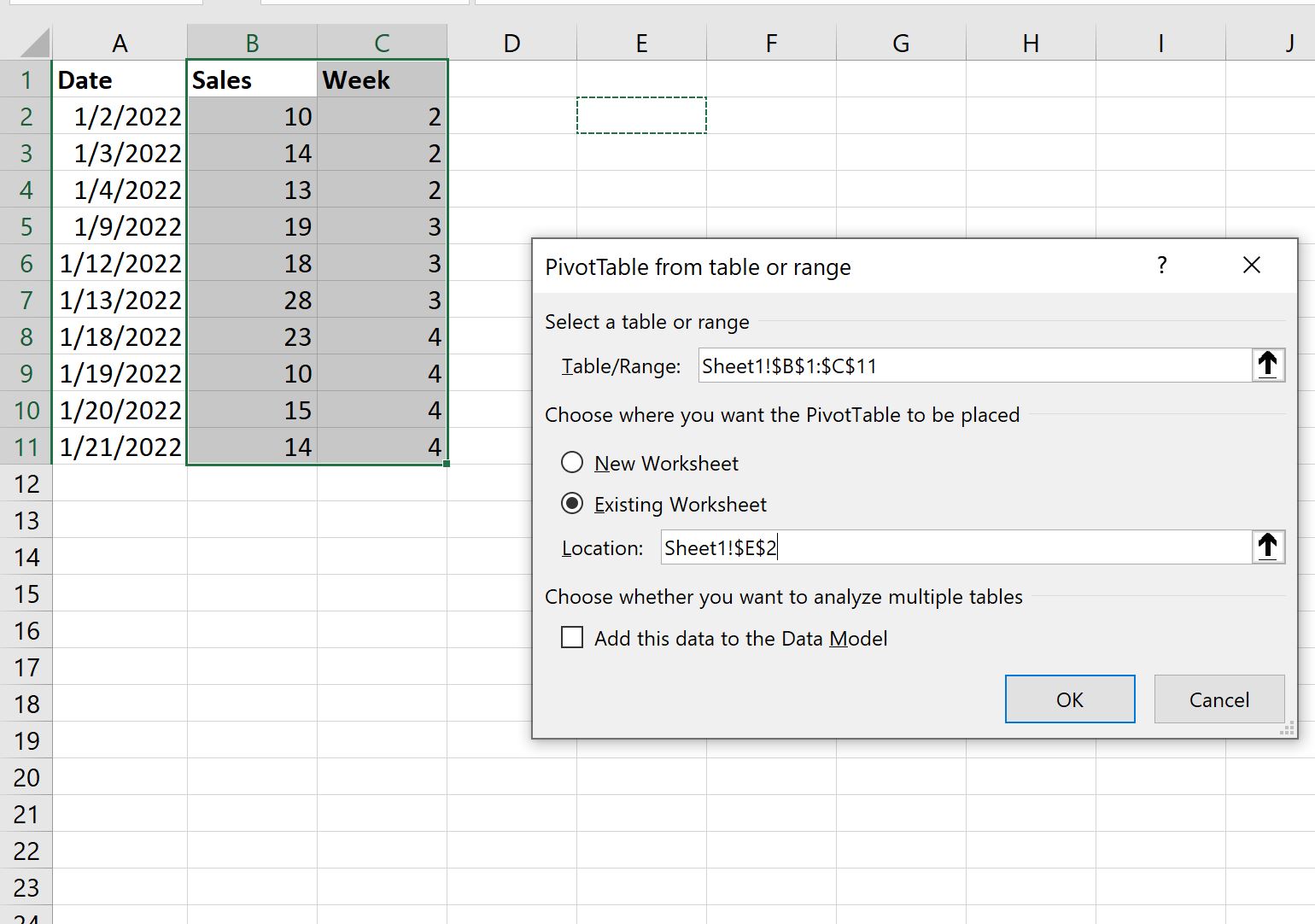
เมื่อเรากด OK แผง PivotTable Fields จะปรากฏขึ้นทางด้านขวาของหน้าจอ
ลากตัวแปร Week ไปยังพื้นที่ Rows และตัวแปร Sales ไปยังพื้นที่ Values:
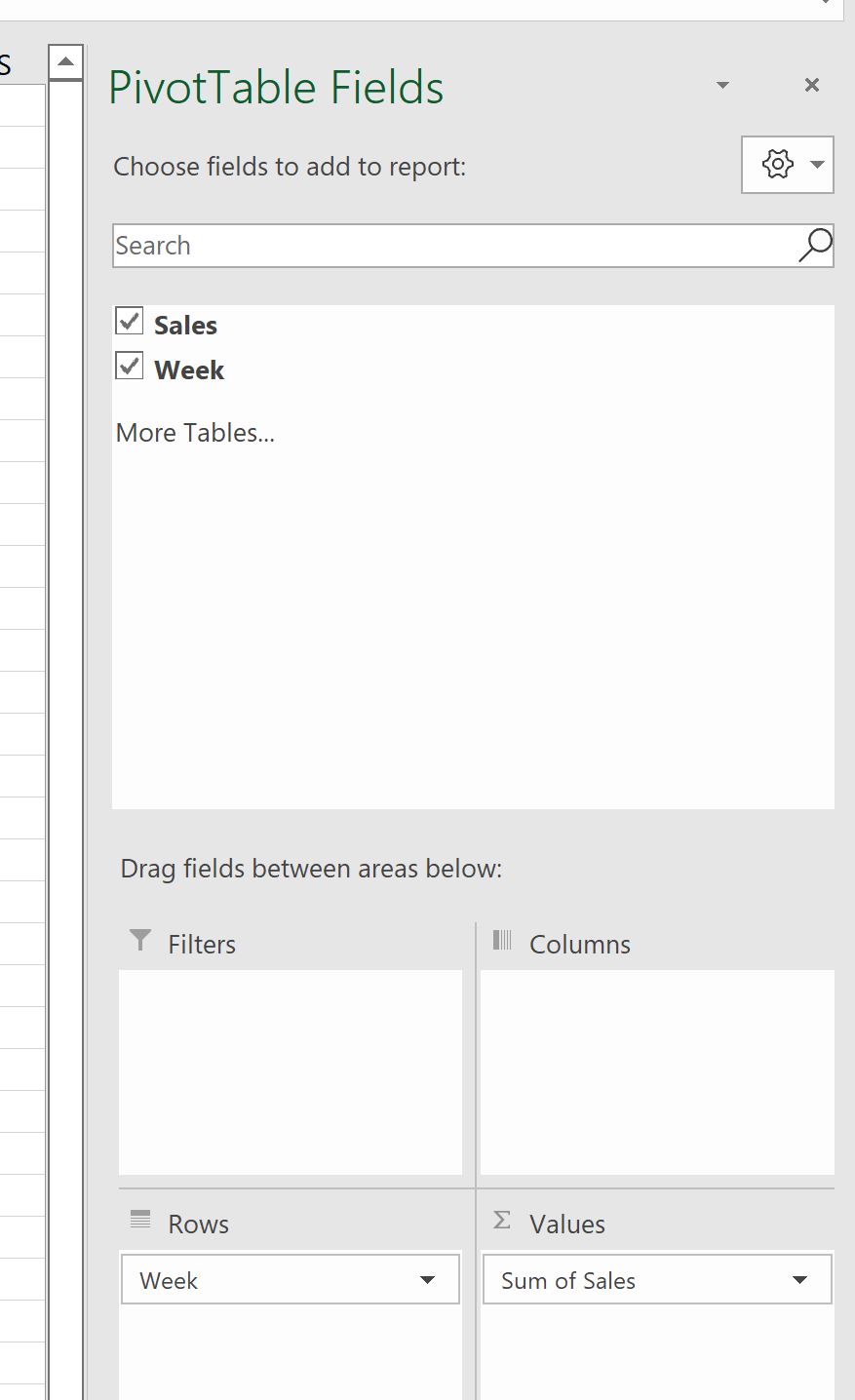
ตอนนี้ค่าตารางเดือยจะถูกเติมเข้าไป
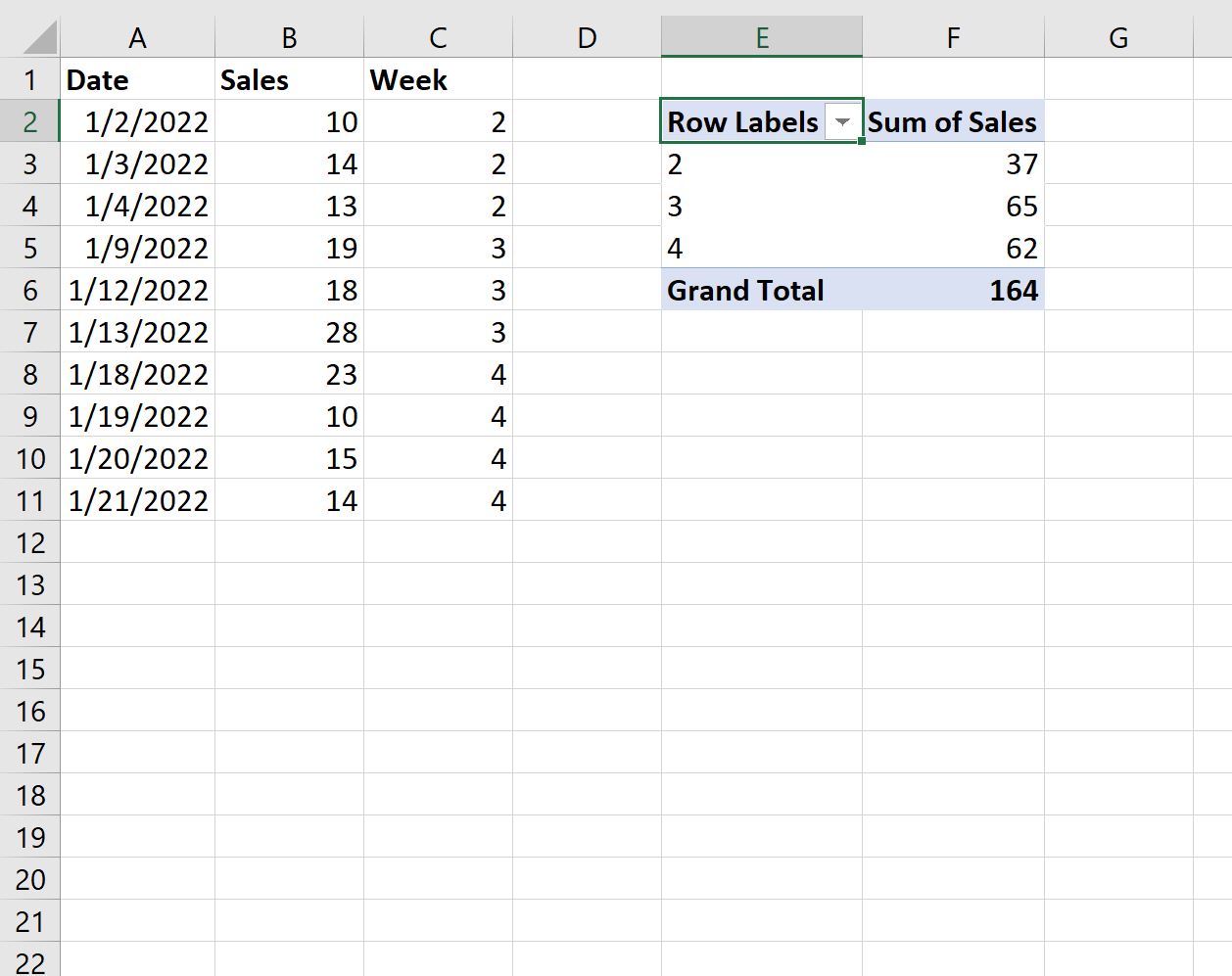
จากตารางสรุปเราจะเห็น:
- ยอดขายรวมในสัปดาห์ที่ 2 อยู่ที่ 37 รายการ
- ยอดขายรวมในสัปดาห์ที่ 3 อยู่ที่ 65
- ยอดขายรวมในสัปดาห์ที่ 4 อยู่ที่ 62
เรายังเห็นว่ายอดขายรวมทำได้ 164 อีกด้วย
แหล่งข้อมูลเพิ่มเติม
บทช่วยสอนต่อไปนี้อธิบายวิธีการทำงานทั่วไปอื่นๆ ใน Excel:
วิธีแปลงวันเป็นเดือนใน Excel
วิธีนับเดือนใน Excel
วิธีกรองวันที่ตามเดือนใน Excel